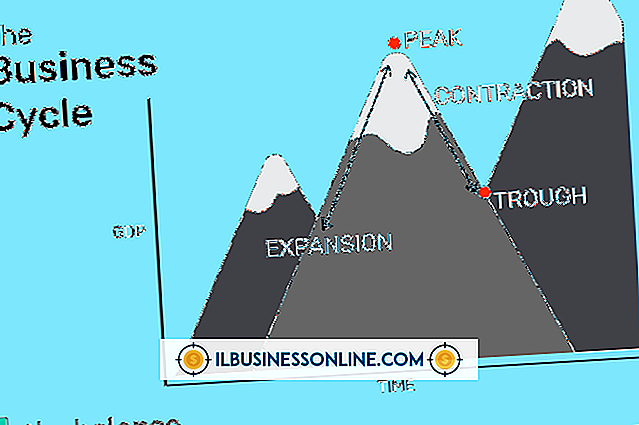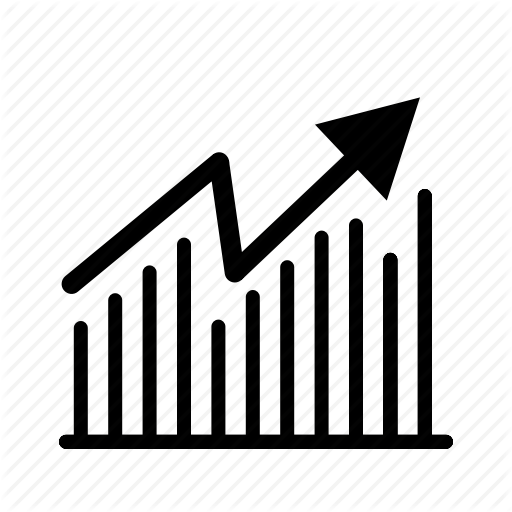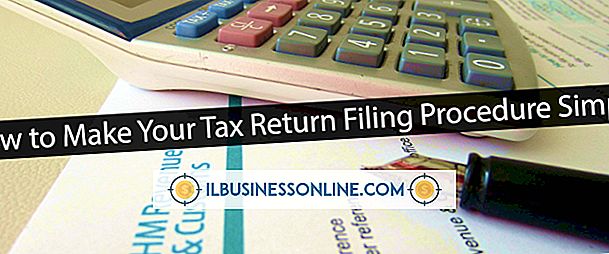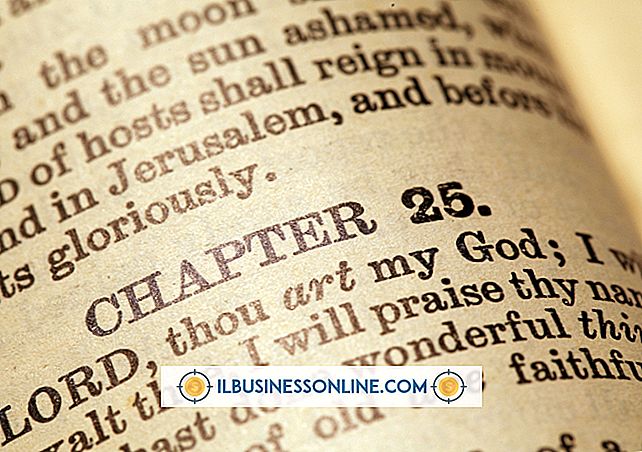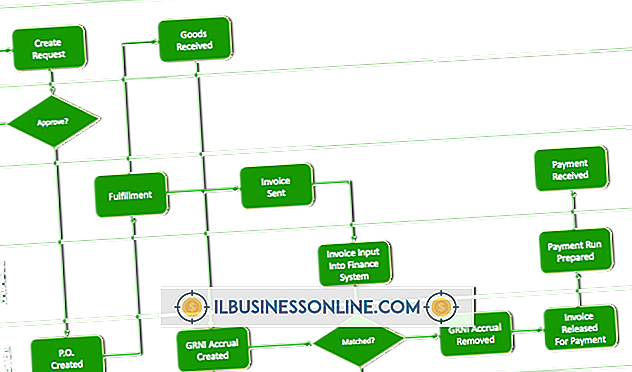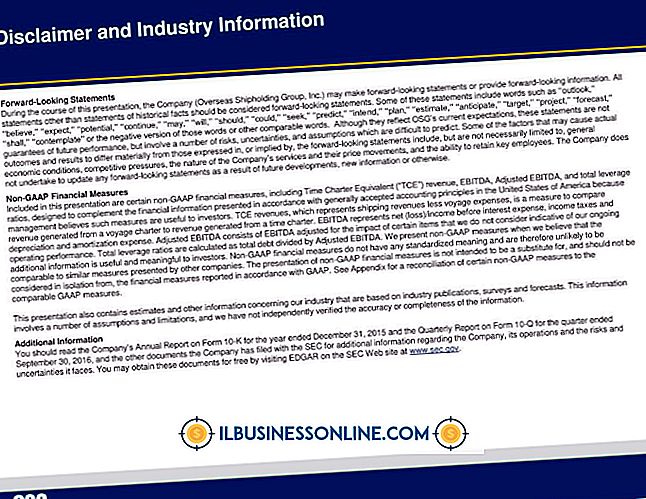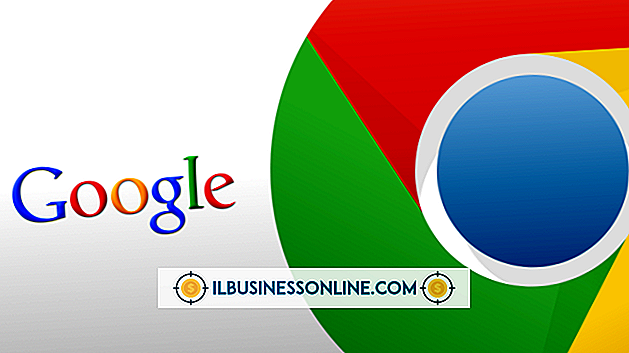Firefox kan ikke tilføje en printer

Hvis du ikke kan tilføje en printer til at udskrive websider eller andre dokumenter i Mozilla Firefox-udskrivningsvinduet, kan du have et problem med Firefox, dine internetindstillinger og forbindelser eller din printer og dets hardware. Selv når alle internetindstillinger og forbindelser er korrekte og fungerer, skal du muligvis nulstille alle Firefox-printerindstillinger til deres standardtilstande. Andre problemer kan omfatte korrupte eller forældede printerdrivere, som ikke længere kan oversætte information fra Firefox til din printer.
Firefox Printer Indstillinger
Test, om Firefox eller din printer ikke giver dig mulighed for at tilføje en printer ved at prøve at udskrive i en anden webbrowser. Hvis du f.eks. Kan udskrive i Internet Explorer, kan dit problem ligge med Firefox's printerindstillinger. Nulstil dine Firefox-printerindstillinger ved at skrive "om: config" i adresselinjen og trykke på "Enter". Klik på "Jeg vil være forsigtig, jeg lover" -knappen, når du bliver bedt om det, og indtast siden "Om: config". Skriv "print.print_printer" i feltet "Søg", højreklik på ikonet "print.print_printer" og vælg "Nulstil". Klik på knappen "Afslut" øverst i Firefox og genstart programmet.
Internetforbindelser
Tjek dit modem, router og din internetforbindelse for at sikre, at din computer er korrekt forbundet til dit netværk. Hvis mere end en computer er tilsluttet din printer via et trådløst netværk, skal du sørge for at den er tændt og forbundet til netværket. Hvis du for nylig har tilføjet printeren til netværket ved hjælp af en TCP / IP-adresse, skal du prøve at tilføje printeren til netværket ved hjælp af et navn i stedet for en TCP / IP-adresse. Nogle gange ændrer denne adresse, normalt efter et tab af strøm, hvilket gør det umuligt at oprette forbindelse til din printer ved hjælp af den samme computerport.
Printerdrivere
Printerdrivere er stykker software, som konverterer data til printere og applikationer. Når forældet eller ødelagt, kan drivere forstyrre computer til printer kommunikation. Drivere kan blive ødelagt på grund af strømafbrydelse eller et program eller Windows-opgradering, og Firefox kan muligvis ikke finde din printer. Selv om de fleste printere kommer med opdateringer til driver software, skal du muligvis søge online og downloade en opdateret driver. Hvis drivere ikke installerer sig selv, kan du selv installere dem ved at søge efter "Enhedshåndtering" i computerens søgefelt. Klik på "Indstillinger" og vælg "Device Manager." Dobbeltklik på printerens ikon i listen over hardwareindstillinger, vælg "Driver" -knappen og klik på "Opdater driver". Følg opdateringsvejledningen.
Nulstilling af Firefox
Firefox's printerindstillinger fungerer som caches eller cookies; De gemmer tidligere enheder og indstillinger for at fremskynde udskrivningsprocessen. Men de kan blive beskadiget eller forældet, og du skal muligvis nulstille dem for at tilføje en printer. Klik på "Firefox" -knappen øverst i Firefox-vinduet, vælg "Hjælp" og klik på "Fejlfinding Oplysninger". Klik på "Vis mappe" i afsnittet Programbaserede programmer. Klik på "Firefox" knappen øverst i vinduet og klik på "Afslut". Find og kopier filen "prefs.js" til en anden mappe på din computer. Højreklik på den oprindelige "prefs.js" -fil, og åbn den i et tekstbehandlingsprogram. Fjern linjerne, der starter med "print." og gem filen. Genstart Firefox.